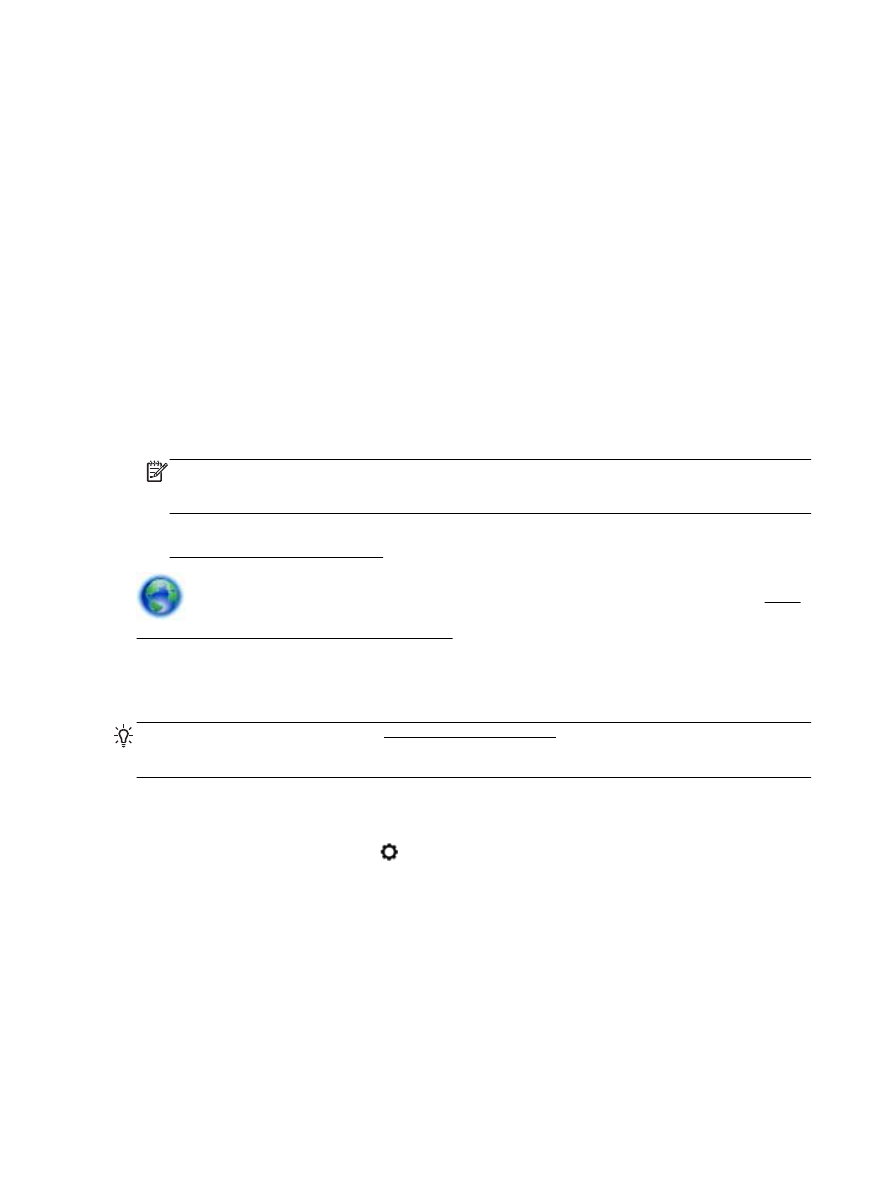
Solución de problemas de copia
SUGERENCIA: (Windows) Ejecute HP Print and Scan Doctor para diagnosticar y corregir
automáticamente problemas de impresión, escaneo y copiado. La aplicación está disponible solo en
algunos idiomas.
Las copias están en blanco o descoloridas
●
El ajuste de contraste puede ser demasiado bajo. En la pantalla del panel de control de la
impresora, toque Copiar, toque (Ajustes de copias), toque luego Más claro/Más oscuro y, a
continuación, utilice las flechas para crear copias más oscuras.
●
El ajuste de calidad de Rápida (que produce copias de calidad de borrador) puede ser
responsable de documentos que faltan o sin intensidad. Cambie por el ajuste Normal u Óptima.
100 Capítulo 10 Solución de problemas
ESWW
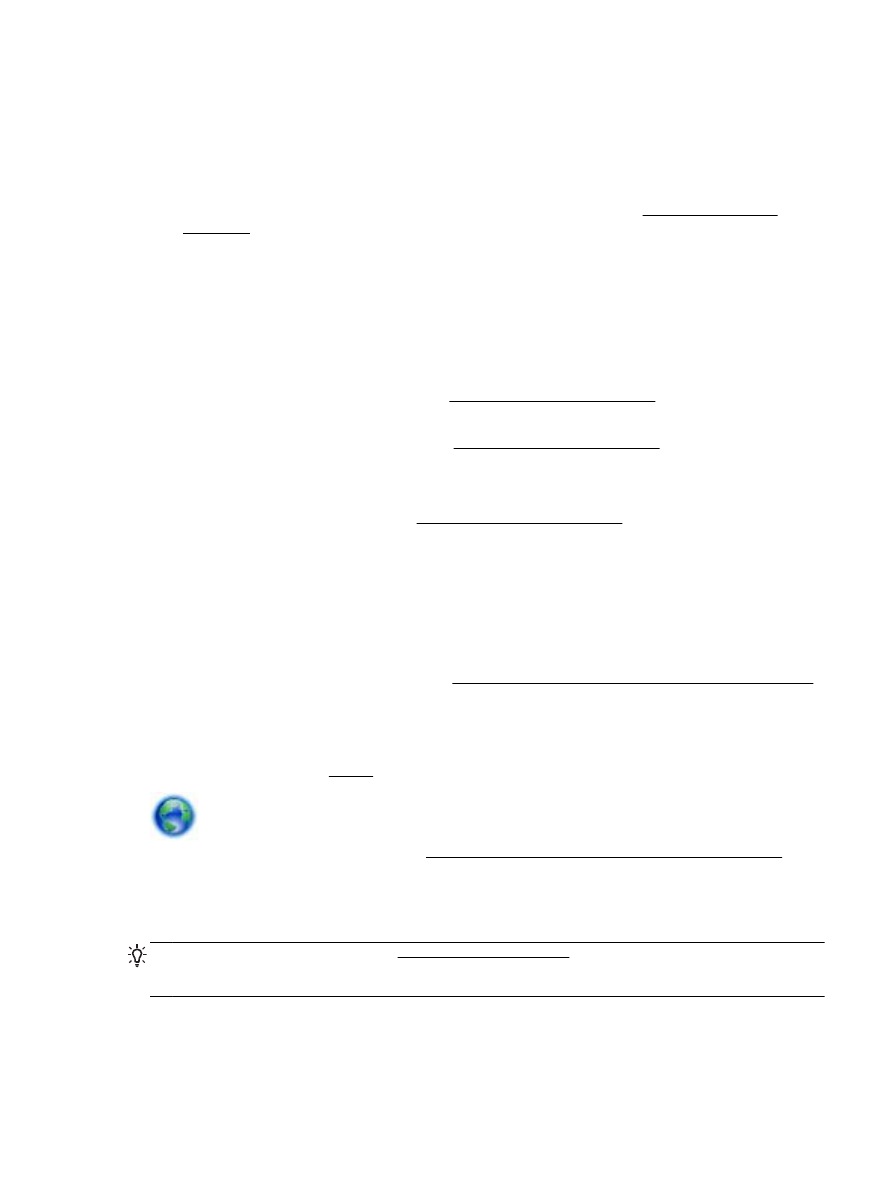
El tamaño se ha reducido
●
Puede que se haya establecido desde el panel de control de la impresora la función de
reducción/ampliación u otras funciones de copia para reducir la imagen escaneada. Compruebe
la configuración del trabajo de copia para asegurarse de que no es de tamaño normal.
●
Si el cristal del escáner está sucio, tal vez se reduzca la imagen escaneada. Limpie el cristal del
escáner o el respaldo de la tapa. Para obtener más información, vea Mantenimiento de la
impresora.
●
Este tamaño de la página entrante puede ser más grande que el original cargado.
La calidad de copia es deficiente
●
Compruebe la impresora
◦
Es posible que la tapa del escáner no esté cerrada correctamente.
◦
Puede que el cristal o el respaldo de la tapa del escáner necesiten una limpieza. Para
obtener más información, consulte Mantenimiento de la impresora.
◦
Si la impresora dispone de un alimentador documentos, puede que tenga que limpiarlo.
Para obtener más información, vea Mantenimiento de la impresora.
●
Líneas no deseadas
Puede que el cristal, el respaldo o el marco de la tapa del escáner necesiten una limpieza. Para
obtener más información, consulte Mantenimiento de la impresora.
●
La copia está inclinada o torcida
Si va a usar el alimentador de documentos, compruebe lo siguiente:
◦
Asegúrese de que la bandeja de entrada del alimentador de documentos no esté llena.
◦
Asegúrese de que los ajustadores de ancho del alimentador de documentos estén
ajustados contra los bordes del papel.
Para obtener más información, consulte Carga de un original en el alimentador de documentos.
●
Bandas horizontales blancas o de aspecto granulado en áreas de color gris claro a gris medio
Es posible que el ajuste de mejora predeterminado no sea adecuado para el trabajo. Verifique el
ajuste y cámbielo para mejorar el texto o las fotografías, si es necesario. Para obtener más
información, consulte Copiar.
Obtenga la solución de problemas en línea y obtenga más información acerca de cómo
solucionar problemas de copia aprender. Haga clic aquí para obtener más información en línea.
Puede que en este momento este sitio web no esté disponible en todos los idiomas.